Производственный календарь в 1С — это обычный календарь с указанием рабочих, праздничных и выходных дней. Он нужен для того, чтобы корректно производить расчеты по сотрудникам, а именно их рабочие часы, начисленную зарплату, больничные и отпускные.
Для настройки производственного календаря нужно на главной странице зайти в меню «Настройки» и в разделе «Предприятие» выбрать «Производственные календари».
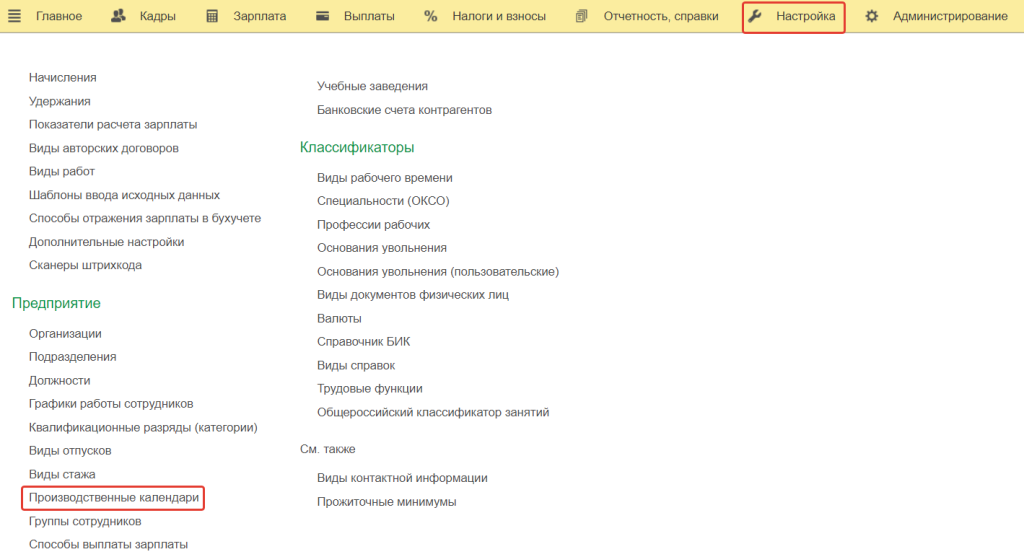
При переходе в этот подраздел будет открыта таблица с календарем «Российская Федерация» в графе «Наименование». При нажатии на эту строку открывается календарь на текущий год.
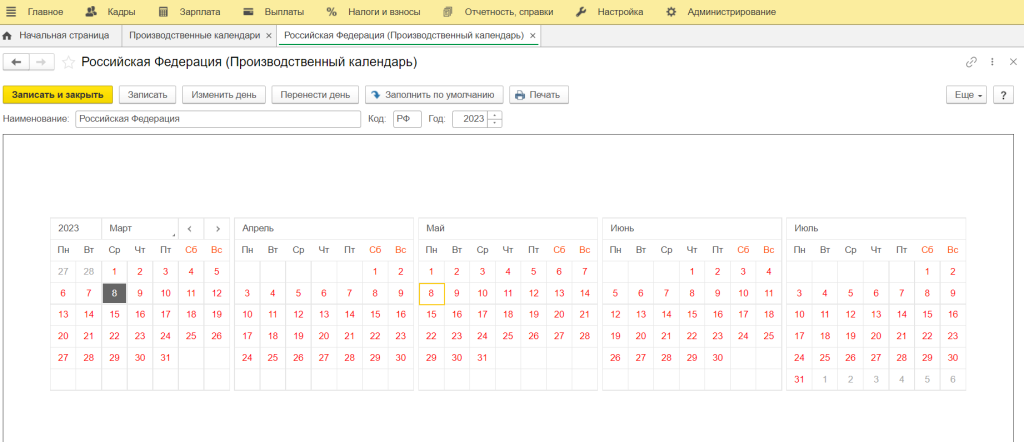
Календарь «Российская Федерация», который установлен по умолчанию, формируется автоматически согласно российскому законодательству и применяется ко всем субъектам, зарегистрированным в программе.
Когда требуется создать календарь для организаций или их обособленных подразделений, которые находятся в регионах с национальными или местными праздниками, например, в Республиках Адыгея или Дагестан, Кабардино-Балкарской Республике, Ставропольском крае, Пензенской области и др., где больше выходных дней, нужно нажать кнопку «Создать», выбрать первую строку «По классификатору» и в перечне выбрать требуемый регион.
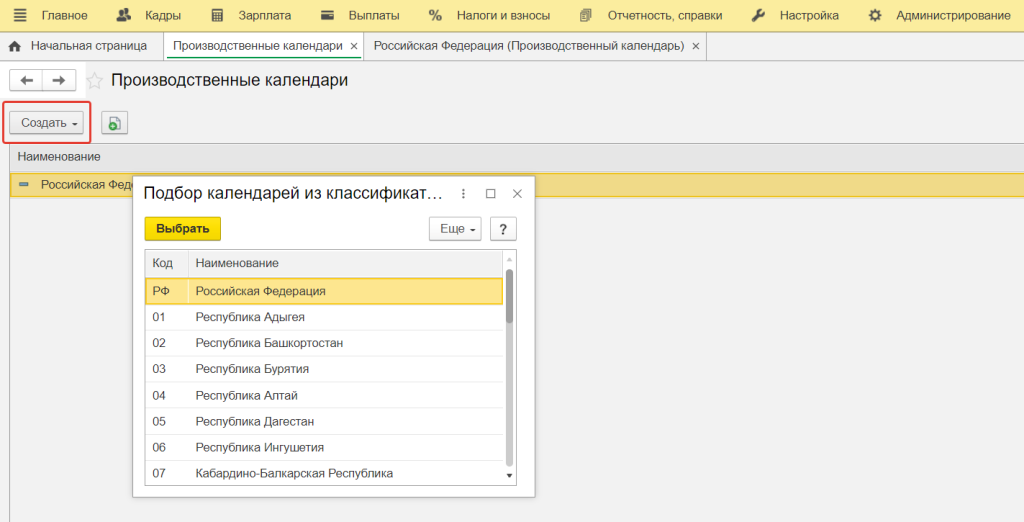
В верхней части производственного календаря в 1С:ЗУП есть строчки (в т.ч. «Год»), где выбирается любой год, за который создается производственный календарь. Нужно выбрать «Заполнять по умолчанию» после нажатия на стрелку вниз либо вверх. После произведенных действий откроется заполненная таблица со сведениями о рабочих, праздничных, выходных и сокращенных предпраздничных днях, а также о переносах и т.д.
Для более удобной работы с производственным календарем в 1С предусмотрено цветовое разделение дней:
- рабочие — черный цвет;
- праздничные — розовый цвет;
- предпраздничные — синий цвет;
- суббота — бордовый цвет;
- воскресенье — красный цвет.
Когда нужно скорректировать какой-либо день в производственном календаре, к примеру, после установки нового дня праздничным, выбирается этот день и нажимается кнопка «Изменить день» в верхней части таблицы.
В открывшемся облаке выбирается новый статус дня, например, «Праздник», «Предпраздничный», «Рабочий» и т.д. и нажимается «ОК».
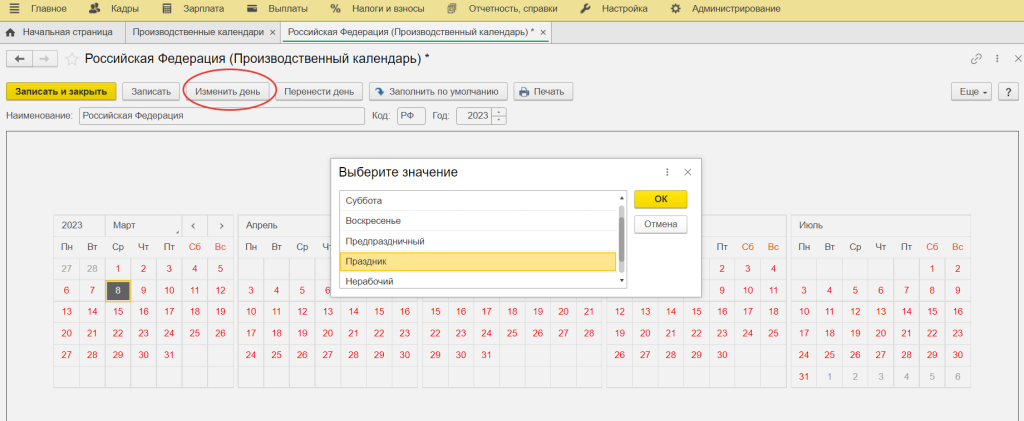
Когда статус требуемого дня определен, он автоматически заменяется в производственном календаре на нужный цвет. Если статус изменен на «Праздник», нужно исправить также статус дня перед ним, установив его как «Предпраздничный». Игнорирование этого момента может привести к неверному подсчету рабочих дней и часов работников организации за месяц и некорректному расчету зарплаты.
В производственном календаре можно оформлять перенос дней, для чего нажимается расположенная над таблицей кнопка «Перенести день».
При нажатии этой кнопки открывается окно «Выбор даты переноса», где выбирается требуемая дата. После этого нажимается кнопка «ОК».
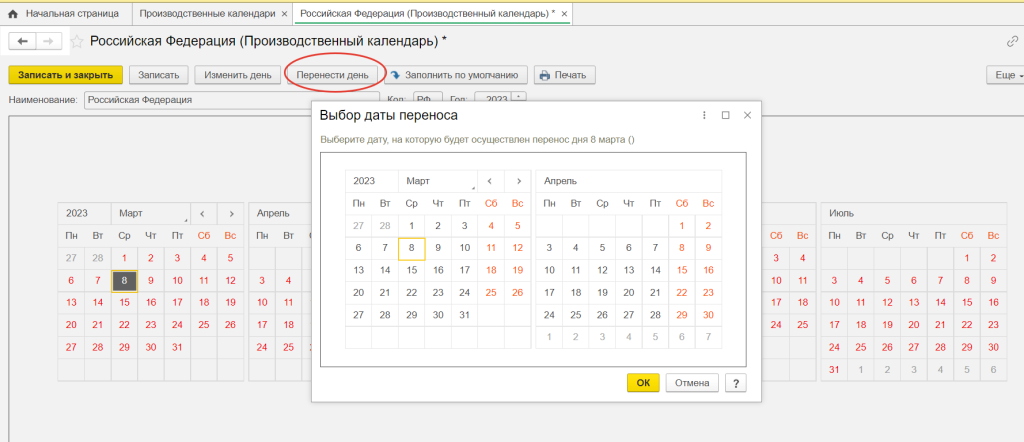
При проведении данного действия также изменяется цвет дней и исправляется число рабочих дней.
Перед завершением работы с производственным календарем обязательно нажимается кнопка «Записать и закрыть» (желтым цветом над таблицей). И только в этом случае внесенные изменения сохранятся в 1С.
Для обеспечения мобильного взаимодействия сотрудников и бухгалтерии по кадровым вопросам воспользуйтесь сервисом 1С:Кабинет сотрудника.
В личном кабинете через интернет сотрудники смогут получать расчетные листки, справку 2-НДФЛ и другие документы, и в свою очередь сотрудники могут отправить заявление на отпуск, уведомление об отсутствии, авансовый отчет, больничный в электронном виде.




